Gmail a révolutionné l'e-mail. Google Groups est l'une de ces nouvelles fonctionnalités. une combinaison de courrier électronique et de sites Web. Apprendre à créer et gérer un groupe Google peut être utile et diffuser des idées sur le Web ou uniquement pour les membres de votre groupe.
Pas
-
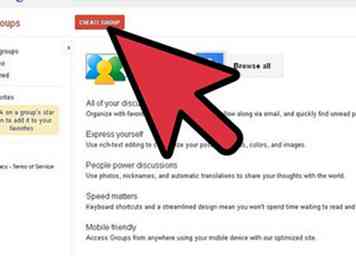 1 Créez un groupe Google. La première chose à faire est de créer un groupe Google. Si vous ne possédez pas de compte Google, vous devez vous inscrire pour un compte Google. Une fois que vous avez votre compte, accédez à groups.google.com (il ira automatiquement à la page de connexion) et connectez-vous, sauf si vous en avez déjà un. Vous pouvez faire un tour, mais si vous choisissez de le sauter, cliquez sur "Créer un groupe" qui se trouve sous les trois étapes pour en créer un. Renseignez les informations relatives à votre groupe et invitez des personnes ou rejoignez-les automatiquement. Décidez du type d’accès souhaité en sélectionnant Public, Annonce uniquement ou Limité.
1 Créez un groupe Google. La première chose à faire est de créer un groupe Google. Si vous ne possédez pas de compte Google, vous devez vous inscrire pour un compte Google. Une fois que vous avez votre compte, accédez à groups.google.com (il ira automatiquement à la page de connexion) et connectez-vous, sauf si vous en avez déjà un. Vous pouvez faire un tour, mais si vous choisissez de le sauter, cliquez sur "Créer un groupe" qui se trouve sous les trois étapes pour en créer un. Renseignez les informations relatives à votre groupe et invitez des personnes ou rejoignez-les automatiquement. Décidez du type d’accès souhaité en sélectionnant Public, Annonce uniquement ou Limité. -
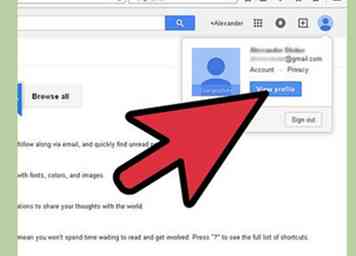 2 Gérez votre profil. Pour gérer votre profil sur Google Groupes, cliquez sur "Profil" dans le coin supérieur droit et téléchargez votre propre image. Remplissez votre profil et sauvegardez les modifications. Votre profil restera avec vous dans chaque groupe à moins que vous ne décidiez de le modifier. Sur cette page, vous pouvez voir votre découverte récente et vos notes. Notes attribuées par les autres membres du groupe qui évaluent le niveau de perspicacité ou de «bien» de vos messages dans le groupe. Téléchargez une photo pour vos groupes Google. Il est important que vos membres aient un visuel pour accompagner un titre accrocheur et distinctif.
2 Gérez votre profil. Pour gérer votre profil sur Google Groupes, cliquez sur "Profil" dans le coin supérieur droit et téléchargez votre propre image. Remplissez votre profil et sauvegardez les modifications. Votre profil restera avec vous dans chaque groupe à moins que vous ne décidiez de le modifier. Sur cette page, vous pouvez voir votre découverte récente et vos notes. Notes attribuées par les autres membres du groupe qui évaluent le niveau de perspicacité ou de «bien» de vos messages dans le groupe. Téléchargez une photo pour vos groupes Google. Il est important que vos membres aient un visuel pour accompagner un titre accrocheur et distinctif. -
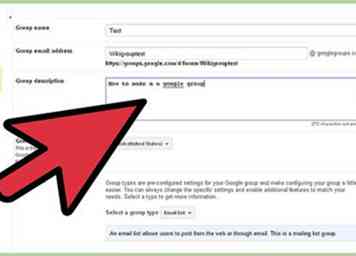 3 Concevez votre groupe. Il vous sera demandé de concevoir votre groupe. Téléchargez une photo pour vos groupes Google. Il est important que vos membres aient un visuel pour accompagner un titre accrocheur et distinctif.
3 Concevez votre groupe. Il vous sera demandé de concevoir votre groupe. Téléchargez une photo pour vos groupes Google. Il est important que vos membres aient un visuel pour accompagner un titre accrocheur et distinctif. -
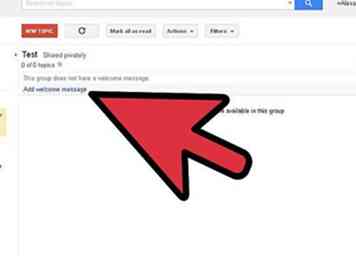 4 Modifiez votre message de bienvenue. Chaque fois que quelqu'un accède à ce site, il le verra. Assurez-vous qu'il exprime l'essence du groupe.
4 Modifiez votre message de bienvenue. Chaque fois que quelqu'un accède à ce site, il le verra. Assurez-vous qu'il exprime l'essence du groupe. -
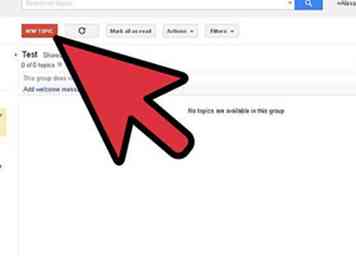 5 Maintenant, vous pouvez écrire des pages sur le sujet, démarrer des discussions que chaque membre recevra dans sa boîte de réception chaque fois que quelqu'un envoie un nouveau message ou télécharge des fichiers. Ces fichiers sont généralement plus d'images.
5 Maintenant, vous pouvez écrire des pages sur le sujet, démarrer des discussions que chaque membre recevra dans sa boîte de réception chaque fois que quelqu'un envoie un nouveau message ou télécharge des fichiers. Ces fichiers sont généralement plus d'images. -
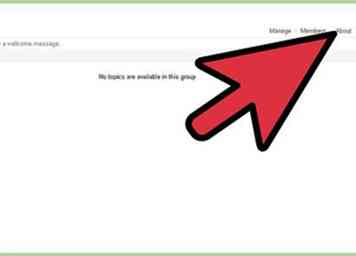 6 Ajustez les paramètres du groupe. Accédez aux liens de navigation des polices plus petites pour affiner les paramètres de votre groupe. Dans la section "À propos de ce groupe", vous pouvez modifier la langue, la description et consulter les dernières archives. Vous pouvez également sélectionner une catégorie pour votre groupe si elle est publique et si les personnes ayant des intérêts similaires peuvent facilement trouver la vôtre.
6 Ajustez les paramètres du groupe. Accédez aux liens de navigation des polices plus petites pour affiner les paramètres de votre groupe. Dans la section "À propos de ce groupe", vous pouvez modifier la langue, la description et consulter les dernières archives. Vous pouvez également sélectionner une catégorie pour votre groupe si elle est publique et si les personnes ayant des intérêts similaires peuvent facilement trouver la vôtre. - Lors de la modification de mon abonnement, vous pouvez sélectionner votre pseudonyme, consulter des informations sur le groupe et sélectionner le nombre de lectures souhaité dans le groupe. Si vous ne voulez que certains messages avec des mots spécifiques, cliquez sur le lien sous "Enregistrer ces paramètres". Vous pouvez également vous désabonner.
- Les paramètres de groupe sont assez simples. Il suffit de cliquer sur les différents onglets pour voir les différentes choses que vous pouvez changer. Si vous êtes un responsable ou un propriétaire, vous pouvez accéder aux tâches de gestion et modifier presque tout ce qui concerne une adhésion. Vous pouvez également promouvoir des personnes ou les interdire, ainsi que les mettre sous modération, ce qui signifie que chaque fois qu'ils envoient un message, celui-ci est envoyé à un responsable pour qu'il puisse l'afficher et voir s'il peut l'envoyer.
-
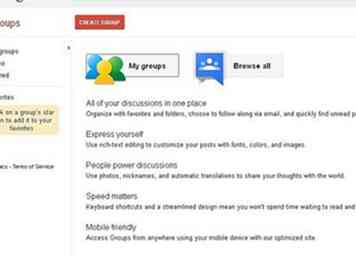 7 L'installation est terminée. Votre groupe est maintenant terminé! Si vous avez un grand groupe, les discussions et les pages vont bientôt s'accumuler et vous allez gérer un site Web avec une touche.
7 L'installation est terminée. Votre groupe est maintenant terminé! Si vous avez un grand groupe, les discussions et les pages vont bientôt s'accumuler et vous allez gérer un site Web avec une touche.
Facebook
Twitter
Google+
 Minotauromaquia
Minotauromaquia
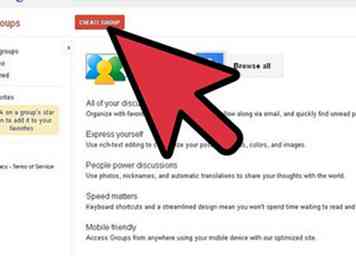 1 Créez un groupe Google. La première chose à faire est de créer un groupe Google. Si vous ne possédez pas de compte Google, vous devez vous inscrire pour un compte Google. Une fois que vous avez votre compte, accédez à groups.google.com (il ira automatiquement à la page de connexion) et connectez-vous, sauf si vous en avez déjà un. Vous pouvez faire un tour, mais si vous choisissez de le sauter, cliquez sur "Créer un groupe" qui se trouve sous les trois étapes pour en créer un. Renseignez les informations relatives à votre groupe et invitez des personnes ou rejoignez-les automatiquement. Décidez du type d’accès souhaité en sélectionnant Public, Annonce uniquement ou Limité.
1 Créez un groupe Google. La première chose à faire est de créer un groupe Google. Si vous ne possédez pas de compte Google, vous devez vous inscrire pour un compte Google. Une fois que vous avez votre compte, accédez à groups.google.com (il ira automatiquement à la page de connexion) et connectez-vous, sauf si vous en avez déjà un. Vous pouvez faire un tour, mais si vous choisissez de le sauter, cliquez sur "Créer un groupe" qui se trouve sous les trois étapes pour en créer un. Renseignez les informations relatives à votre groupe et invitez des personnes ou rejoignez-les automatiquement. Décidez du type d’accès souhaité en sélectionnant Public, Annonce uniquement ou Limité. 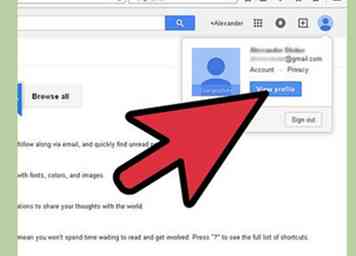 2 Gérez votre profil. Pour gérer votre profil sur Google Groupes, cliquez sur "Profil" dans le coin supérieur droit et téléchargez votre propre image. Remplissez votre profil et sauvegardez les modifications. Votre profil restera avec vous dans chaque groupe à moins que vous ne décidiez de le modifier. Sur cette page, vous pouvez voir votre découverte récente et vos notes. Notes attribuées par les autres membres du groupe qui évaluent le niveau de perspicacité ou de «bien» de vos messages dans le groupe. Téléchargez une photo pour vos groupes Google. Il est important que vos membres aient un visuel pour accompagner un titre accrocheur et distinctif.
2 Gérez votre profil. Pour gérer votre profil sur Google Groupes, cliquez sur "Profil" dans le coin supérieur droit et téléchargez votre propre image. Remplissez votre profil et sauvegardez les modifications. Votre profil restera avec vous dans chaque groupe à moins que vous ne décidiez de le modifier. Sur cette page, vous pouvez voir votre découverte récente et vos notes. Notes attribuées par les autres membres du groupe qui évaluent le niveau de perspicacité ou de «bien» de vos messages dans le groupe. Téléchargez une photo pour vos groupes Google. Il est important que vos membres aient un visuel pour accompagner un titre accrocheur et distinctif. 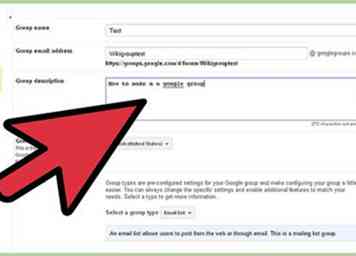 3 Concevez votre groupe. Il vous sera demandé de concevoir votre groupe. Téléchargez une photo pour vos groupes Google. Il est important que vos membres aient un visuel pour accompagner un titre accrocheur et distinctif.
3 Concevez votre groupe. Il vous sera demandé de concevoir votre groupe. Téléchargez une photo pour vos groupes Google. Il est important que vos membres aient un visuel pour accompagner un titre accrocheur et distinctif. 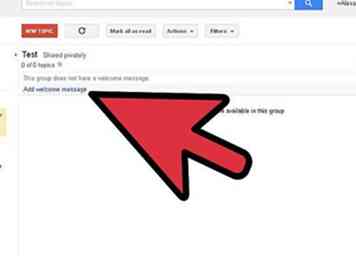 4 Modifiez votre message de bienvenue. Chaque fois que quelqu'un accède à ce site, il le verra. Assurez-vous qu'il exprime l'essence du groupe.
4 Modifiez votre message de bienvenue. Chaque fois que quelqu'un accède à ce site, il le verra. Assurez-vous qu'il exprime l'essence du groupe. 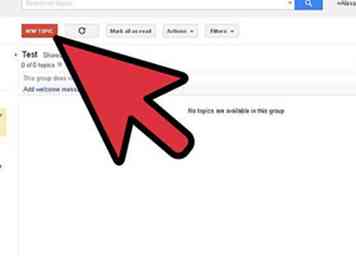 5 Maintenant, vous pouvez écrire des pages sur le sujet, démarrer des discussions que chaque membre recevra dans sa boîte de réception chaque fois que quelqu'un envoie un nouveau message ou télécharge des fichiers. Ces fichiers sont généralement plus d'images.
5 Maintenant, vous pouvez écrire des pages sur le sujet, démarrer des discussions que chaque membre recevra dans sa boîte de réception chaque fois que quelqu'un envoie un nouveau message ou télécharge des fichiers. Ces fichiers sont généralement plus d'images. 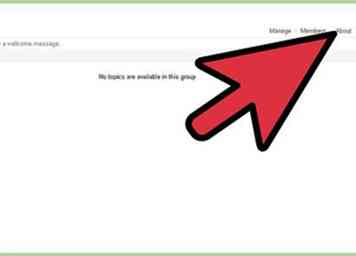 6 Ajustez les paramètres du groupe. Accédez aux liens de navigation des polices plus petites pour affiner les paramètres de votre groupe. Dans la section "À propos de ce groupe", vous pouvez modifier la langue, la description et consulter les dernières archives. Vous pouvez également sélectionner une catégorie pour votre groupe si elle est publique et si les personnes ayant des intérêts similaires peuvent facilement trouver la vôtre.
6 Ajustez les paramètres du groupe. Accédez aux liens de navigation des polices plus petites pour affiner les paramètres de votre groupe. Dans la section "À propos de ce groupe", vous pouvez modifier la langue, la description et consulter les dernières archives. Vous pouvez également sélectionner une catégorie pour votre groupe si elle est publique et si les personnes ayant des intérêts similaires peuvent facilement trouver la vôtre. 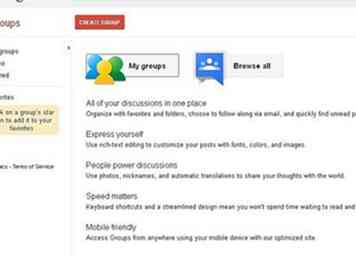 7 L'installation est terminée. Votre groupe est maintenant terminé! Si vous avez un grand groupe, les discussions et les pages vont bientôt s'accumuler et vous allez gérer un site Web avec une touche.
7 L'installation est terminée. Votre groupe est maintenant terminé! Si vous avez un grand groupe, les discussions et les pages vont bientôt s'accumuler et vous allez gérer un site Web avec une touche.